Passaggio 3A: Migrazione del database a Microsoft SQL Server
Gli esempi riportati di seguito presuppongono che i database WhatsUp Gold siano stati creati utilizzando i nomi predefiniti. Se sono stati utilizzati nomi personalizzati, utilizzarli in sostituzione ai nomi predefiniti indicati.
Important: I nomi dei database devono corrispondere esattamente ai nomi dei database del Microsoft SQL Server di origine: WhatsUp, NetFlow e NFArchive.
- Nel server SQL di destinazione, avviare SQL Server Management Studio ed effettuare l'accesso con l'autenticazione Windows, se l'utente Windows dispone dei diritti sysadmin, oppure con un account SQL che dispone dei diritti sysadmin. Assicurarsi di selezionare l'istanza di SQL Server appropriata nella casella Nome server.
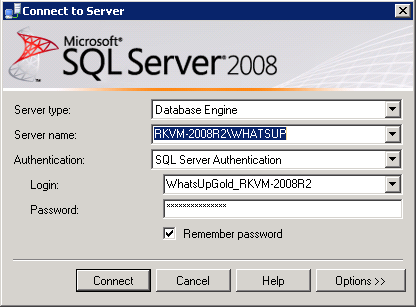
- Fare clic con il pulsante destro del mouse su Database nella struttura di Esplora oggetti a sinistra e selezionare Ripristina database.
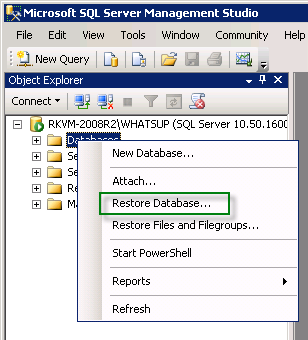
Viene visualizzata la finestra di dialogo Ripristina database.
- Selezionare Da dispositivo, quindi fare clic su Sfoglia (...).
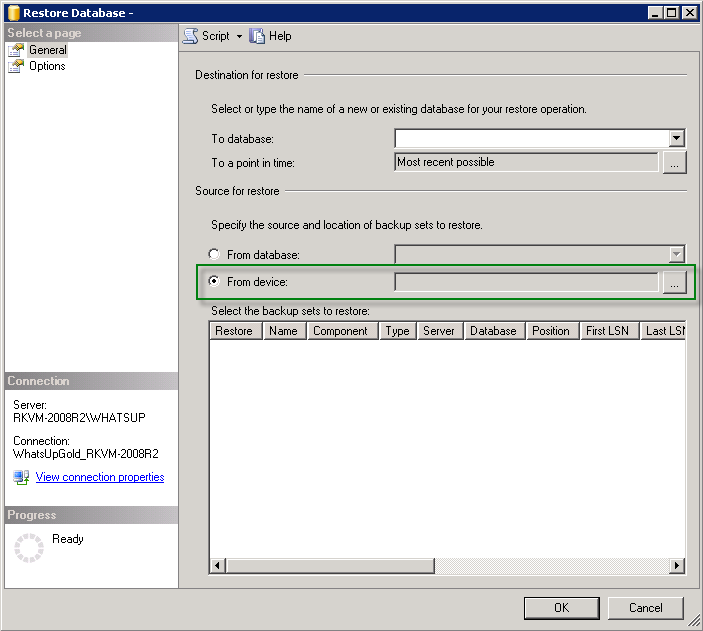
Viene visualizzata la finestra di dialogo Seleziona backup.
- Fare clic su Aggiungi.
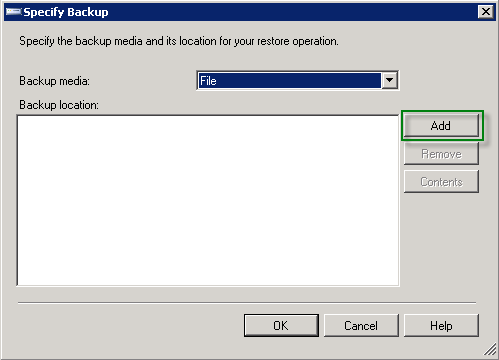
Viene visualizzata la finestra di dialogo Individua file di backup.
- Spostarsi alla posizione in cui è presente il file di backup del database (
.bak), quindi fare clic su OK.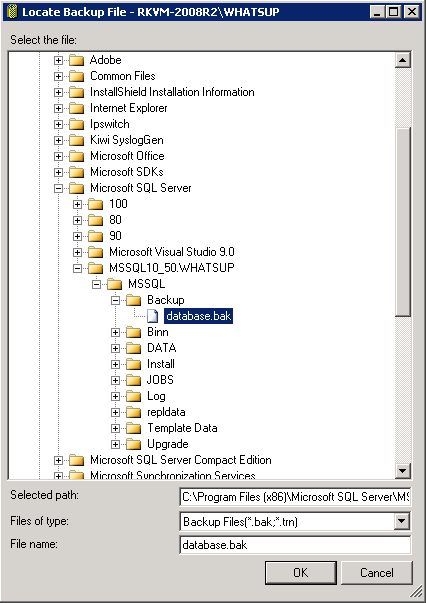
Viene visualizzata la finestra di dialogo Seleziona backup in cui viene elencato il percorso al file
.bak.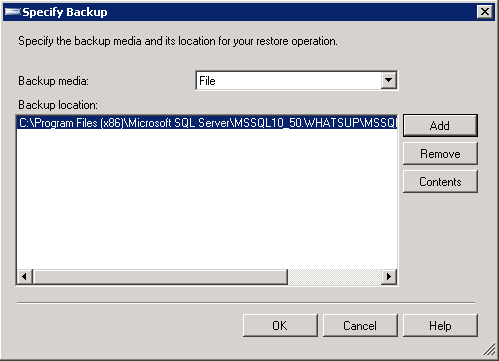
- Fare clic su OK. Viene visualizzata la finestra di dialogo Ripristina database.
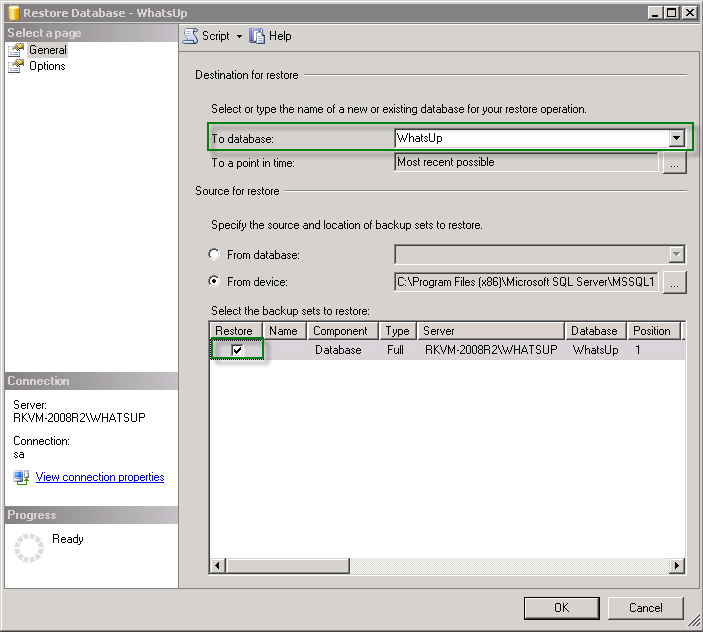
- Nella casella A database, immettere
WhatsUp. - Nella sezione Seleziona i set di backup da ripristinare della finestra di dialogo, fare clic sulla casella di controllo Ripristina.
- Fare clic su OK. Viene completato il processo di ripristino.
- Ripetere questi passaggi per i backup dei database Netflow e NFArchive se si dispone di una licenza per il plug-in Flow Monitor.
Important: Se si dispone di una licenza per il plug-in Flow Monitor, è necessario eseguire il ripristino di tutti e tre i database.